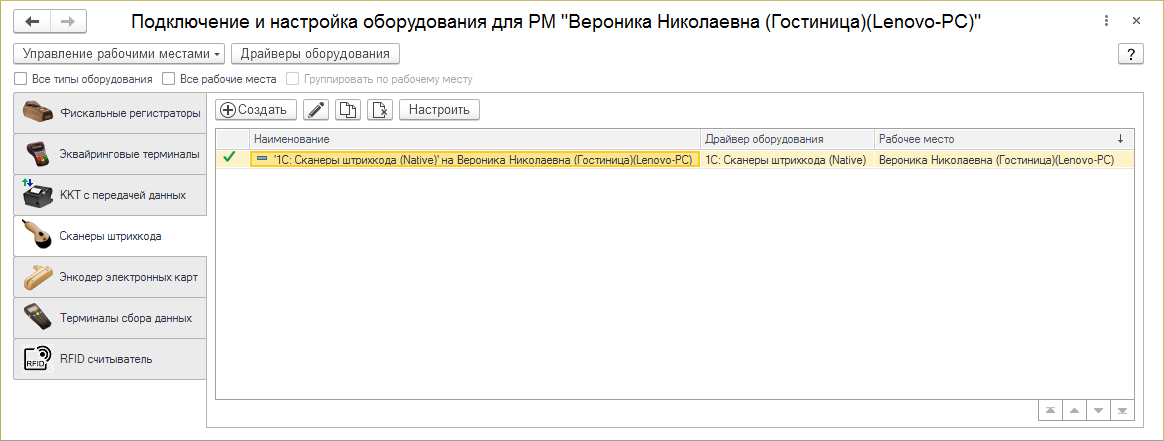Настройка эквайринга (КУС) — различия между версиями
| Строка 5: | Строка 5: | ||
== Помощник настройки == | == Помощник настройки == | ||
| − | Помощник настройки эквайринга открывается | + | Помощник настройки эквайринга открывается из основного раздела программы АДМИНИСТРИРОВАНИЕ — '''Эквайринг''' — '''Описание настройки эквайринга'''. |
: [[Файл:Помощник настройки эквайринга.png]] | : [[Файл:Помощник настройки эквайринга.png]] | ||
| − | Откройте окно помощника настройки эквайринга и | + | Откройте окно помощника настройки эквайринга и выполните настройку по шагам. Для этого нажмите кнопку '''''Выполнить настройку'''''. |
: [[Файл:Выполнение настроек эквайринга.png]] | : [[Файл:Выполнение настроек эквайринга.png]] | ||
| Строка 43: | Строка 43: | ||
: [[Файл:Справочник Эквайринговые терминалы.png]] | : [[Файл:Справочник Эквайринговые терминалы.png]] | ||
| − | Для добавления нового терминала нажмите кнопку | + | Для добавления нового терминала нажмите кнопку '''''Создать'''''. |
: [[Файл:Эквайринговый терминал создание.png]] | : [[Файл:Эквайринговый терминал создание.png]] | ||
| Строка 49: | Строка 49: | ||
Укажите наименование терминала, в поле «Вид оплаты» выберите договор эквайринга с банком. Организация и контрагент заполнятся автоматически. Выберите : [[Справочник "Кассы ККМ" (КУС)|кассу]], на которой будет использоваться терминал. | Укажите наименование терминала, в поле «Вид оплаты» выберите договор эквайринга с банком. Организация и контрагент заполнятся автоматически. Выберите : [[Справочник "Кассы ККМ" (КУС)|кассу]], на которой будет использоваться терминал. | ||
| − | Если используется подключаемое оборудование — необходимо выбрать его из списка. Если терминал используется без подключения к системе 1С — | + | Если используется подключаемое оборудование — необходимо выбрать его из списка. Если терминал используется без подключения к системе 1С — включите опцию (поставьте галочку) «Использовать без подключения оборудования». |
== См. также == | == См. также == | ||
* [[Настройка подсистемы (Розница, УАУ8)]] | * [[Настройка подсистемы (Розница, УАУ8)]] | ||
Версия 21:52, 29 ноября 2018
Помощник настройки
Помощник настройки эквайринга открывается из основного раздела программы АДМИНИСТРИРОВАНИЕ — Эквайринг — Описание настройки эквайринга.
Откройте окно помощника настройки эквайринга и выполните настройку по шагам. Для этого нажмите кнопку Выполнить настройку.
Шаги настройки
Для начала работы в системе эквайринга необходимо:
Шаг 1
Создать в системе нового контрагента с категорией «Банк» и заполнить реквизиты банка, обслуживающего платежный терминал. На вкладке «Договоры» нового контрагента добавьте договор эквайринга с банком. Тип договора укажите «С банком». Тип оплаты — «Платежная карта».
Шаг 2
Если эквайринговый терминал подключается к системе 1С, необходимо выполнить настройку оборудования (эквайрингового терминала). Если терминал используется без подключения, пропустите этот шаг.
Установите на рабочее место драйверы подключаемого оборудования.
В окне «Подключение и настройка оборудования» слева представлены поддерживаемые виды внешнего оборудования. Выберите «Эквайринговые терминалы». Чтобы выбрать рабочее место, к которому будет подключаться терминал, нажмите кнопку «Управление рабочими местами». Выберите рабочее место, где будет использовано оборудование.
Нажмите кнопку «Создать». Выберите драйвер, укажите наименование и серийный номер оборудования.
Шаг 3
Справочник «Эквайринговые терминалы» предназначен для проведения эквайринговых операций при оформлении розничных продаж.
Для добавления нового терминала нажмите кнопку Создать.
Укажите наименование терминала, в поле «Вид оплаты» выберите договор эквайринга с банком. Организация и контрагент заполнятся автоматически. Выберите : кассу, на которой будет использоваться терминал.
Если используется подключаемое оборудование — необходимо выбрать его из списка. Если терминал используется без подключения к системе 1С — включите опцию (поставьте галочку) «Использовать без подключения оборудования».